"Comment ajouter des pinceaux à Procreate"
Installez les pinceaux dans Procreate, peu importe d'où vous les avez téléchargés.
Avant que tu commences:
Assurez-vous que les pinceaux que vous téléchargez sont compatibles avec Procreate. La plupart des fichiers de pinceaux auront l'extension .brush ou .brushset.
Si les pinceaux se trouvent dans un fichier compressé (.zip), vous devrez les décompresser avant de pouvoir les importer.
- Les pinceaux Procreate sont au format : .brush ou .brushset
Deux façons d’installer les pinceaux Procreate :
1. Ordinateur + iPad (recommandé) :
Cette méthode offre un flux de travail et une organisation plus fluides pour vos pinceaux.
Téléchargez et décompressez :
- Téléchargez vos pinceaux Procreate sur votre ordinateur.
- Décompressez les fichiers pour révéler des fichiers de pinceaux individuels (.brush) ou des bibliothèques de pinceaux (.brushset) pour Procreate 4.1 ou supérieur.
Transférer vers Dropbox :
- Déplacez les fichiers .brushset ou un dossier spécifique contenant vos fichiers .brush vers votre dossier Dropbox.
- Astuce : les utilisateurs de Mac (macOS 10.11 ou supérieur) peuvent utiliser AirDrop pour transférer directement le jeu de pinceaux de leur ordinateur vers leur iPad, combinant ainsi transfert et installation en une seule étape !
Installer sur iPad :
- Ouvrez Dropbox : accédez au dossier où se trouve votre jeu de pinceaux ou votre pinceau.
- Appuyez et exportez : appuyez sur le fichier, puis cliquez sur la petite icône [...] et sélectionnez "Exporter". Cliquez sur "Ouvrir dans..." et choisissez "Copier dans Procreate".
- Trouvez vos nouveaux pinceaux : lorsque vous ouvrez Procreate, vous verrez votre nouveau jeu de pinceaux en haut de votre bibliothèque de pinceaux (.brushset) ou dans un ensemble appelé "Importé" en bas (.brush).
2. iPad uniquement :
Cette méthode est pratique pour l’installation de la brosse en déplacement.
Téléchargez et décompressez :
- Téléchargez vos pinceaux Procreate directement sur votre iPad. Vous aurez peut-être besoin d'une application tierce pour décompresser les fichiers.
- Localisez les fichiers Recherchez les fichiers .brush ou .brushset dans votre application Fichiers sous « Sur mon iPad ».
Installer : .brushset : appuyez sur "Sélectionner" en haut à droite, choisissez le fichier de jeu de pinceaux, appuyez sur "Partager" en bas à gauche et sélectionnez "Ouvrir dans Procreate". .brush (un à la fois) Répétez les étapes ci-dessus pour chaque fichier .brush individuel.
Trouvez vos nouveaux pinceaux : lorsque vous ouvrez Procreate, vous verrez votre nouveau jeu de pinceaux en haut de votre bibliothèque de pinceaux (.brushset) ou dans un ensemble appelé "Importé" en bas (.brush).
Conseils supplémentaires :
- Dépannage Si vous rencontrez des problèmes, consultez le centre d'aide Market ou contactez le propriétaire du magasin des pinceaux que vous avez achetés.
- Expérimentez et créez N'ayez pas peur d'expérimenter différents pinceaux et de découvrir leurs effets uniques.
Maintenant, allez-y et créez de superbes œuvres d’art avec vos pinceaux Procreate nouvellement installés !
J'espère que ça aide! Faites-moi savoir si vous avez d'autres questions. Posez des questions ci-dessous.





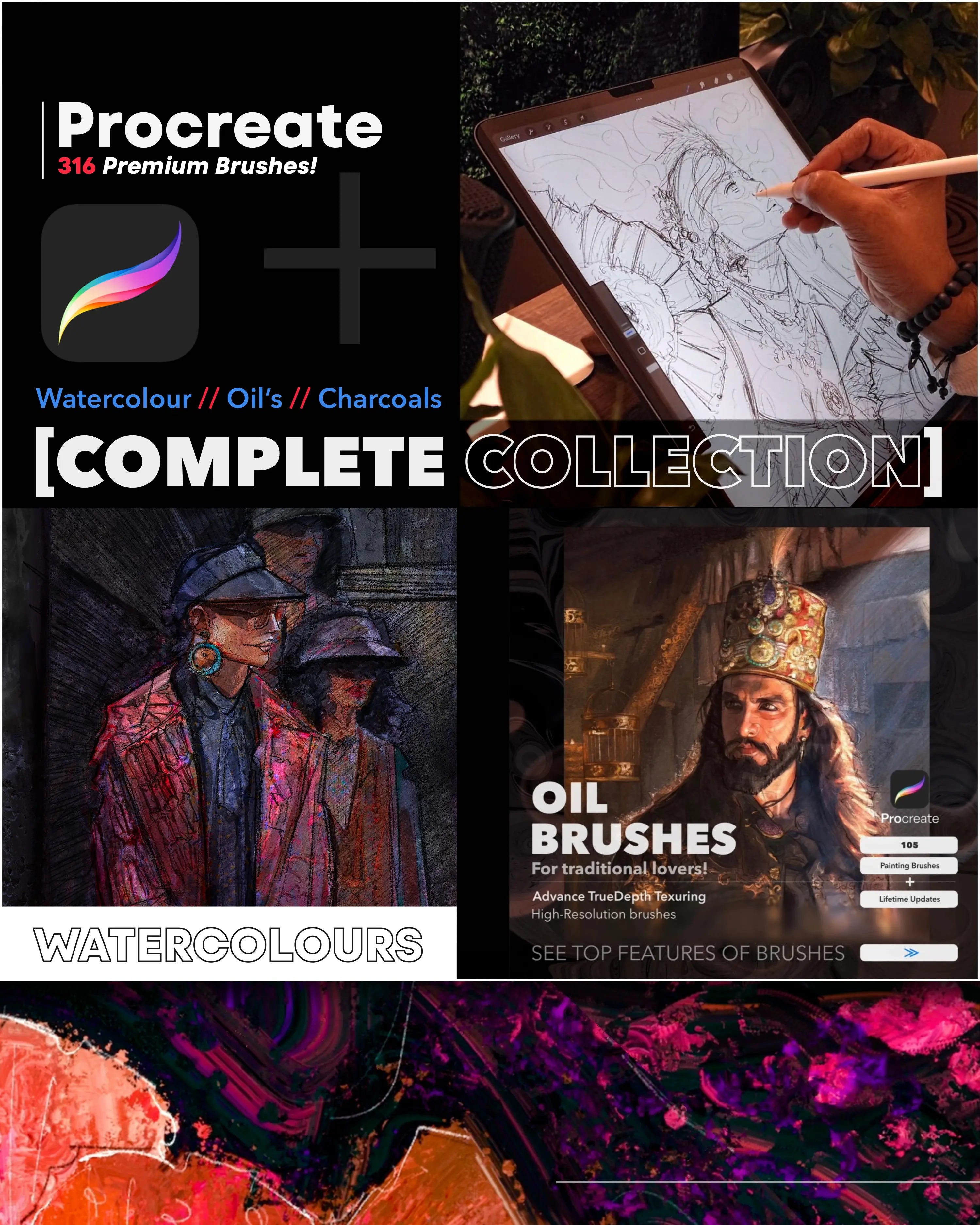


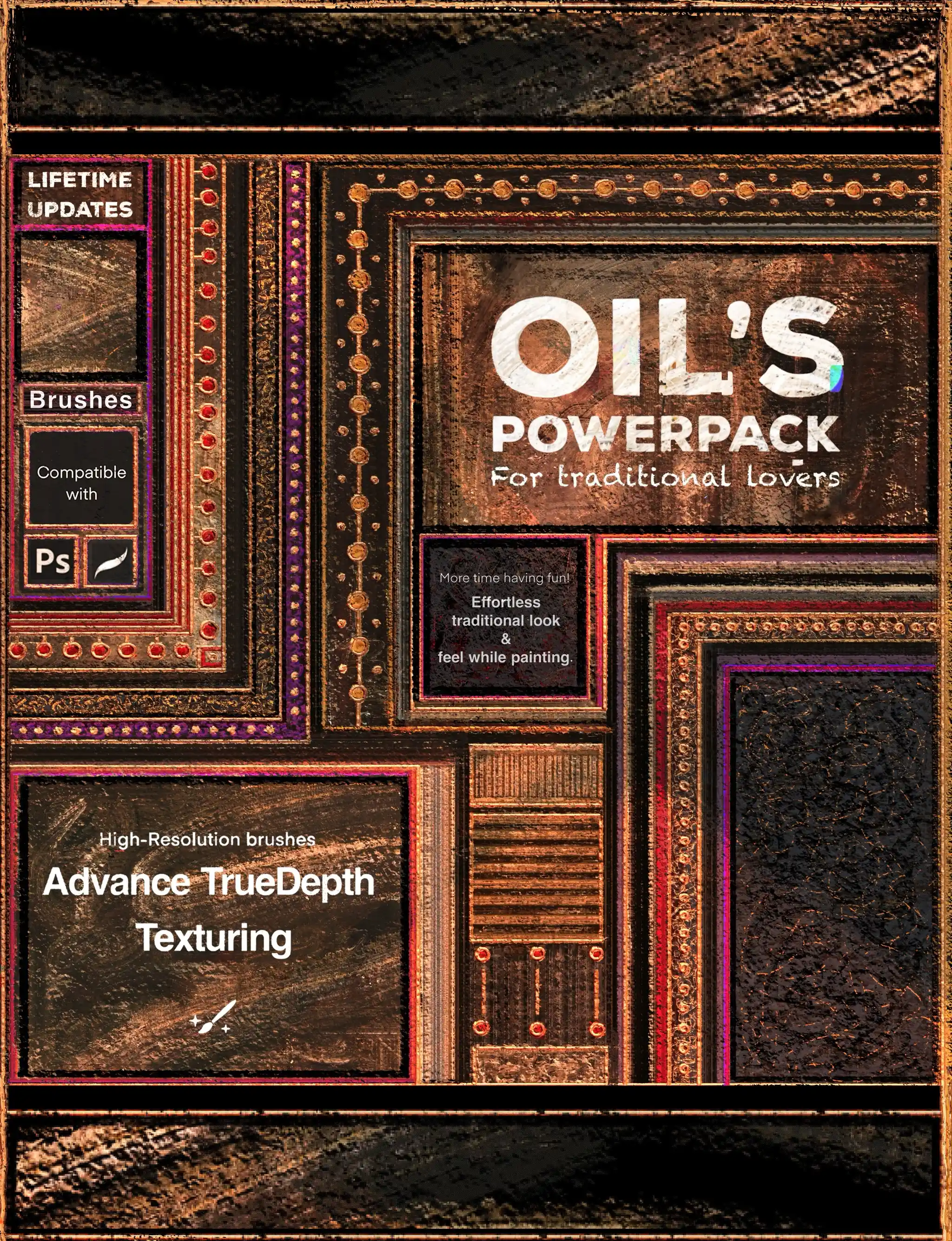
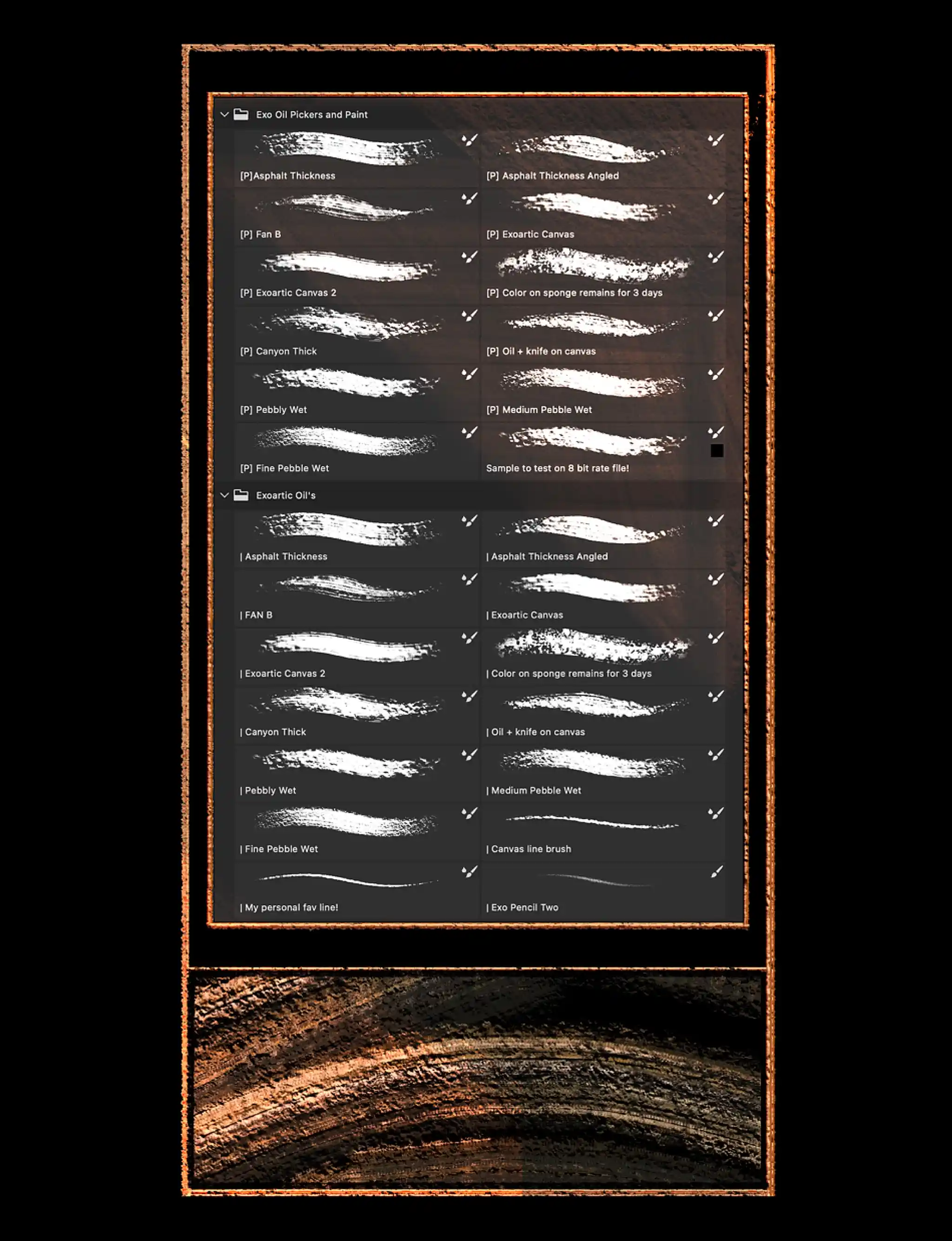


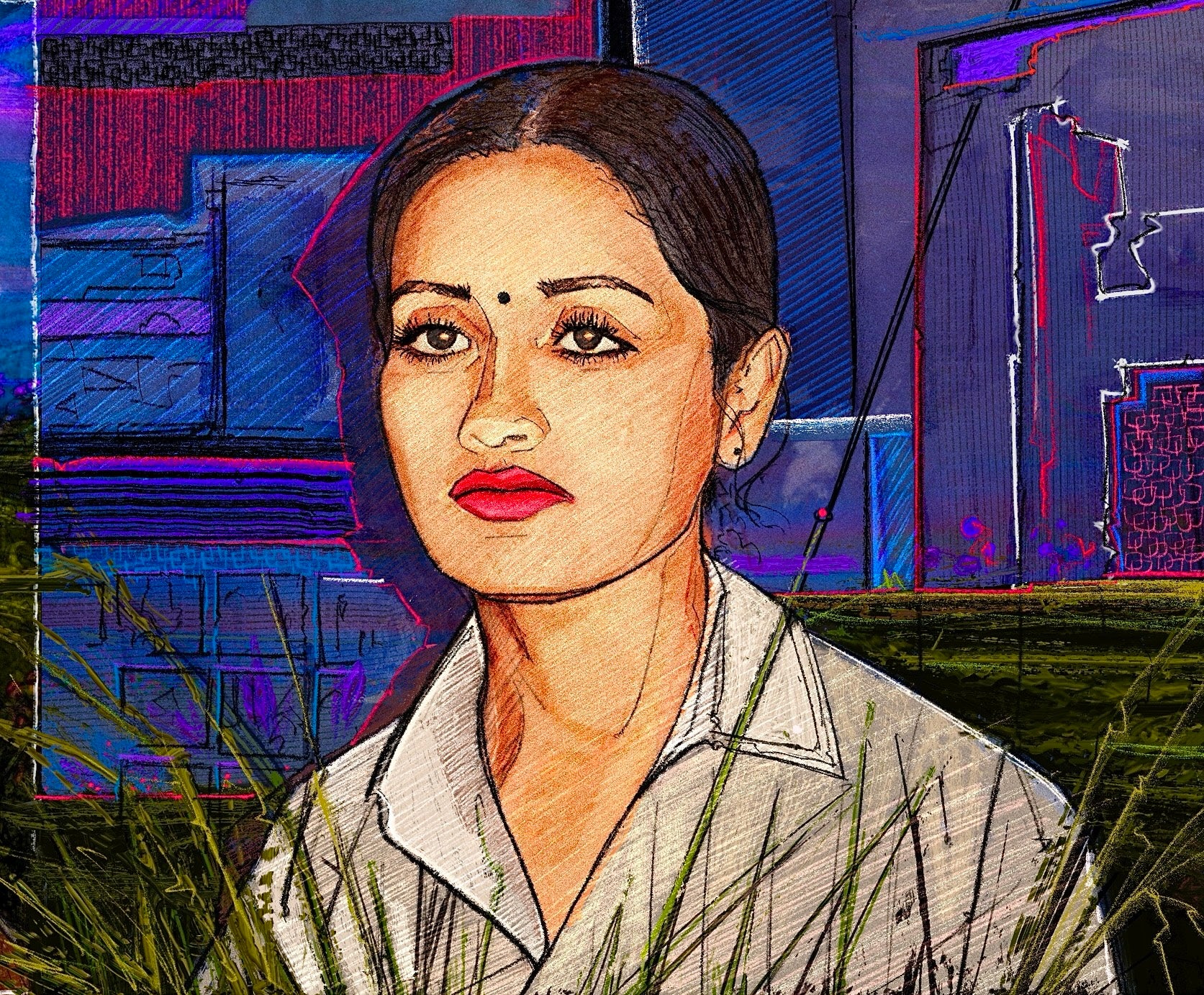
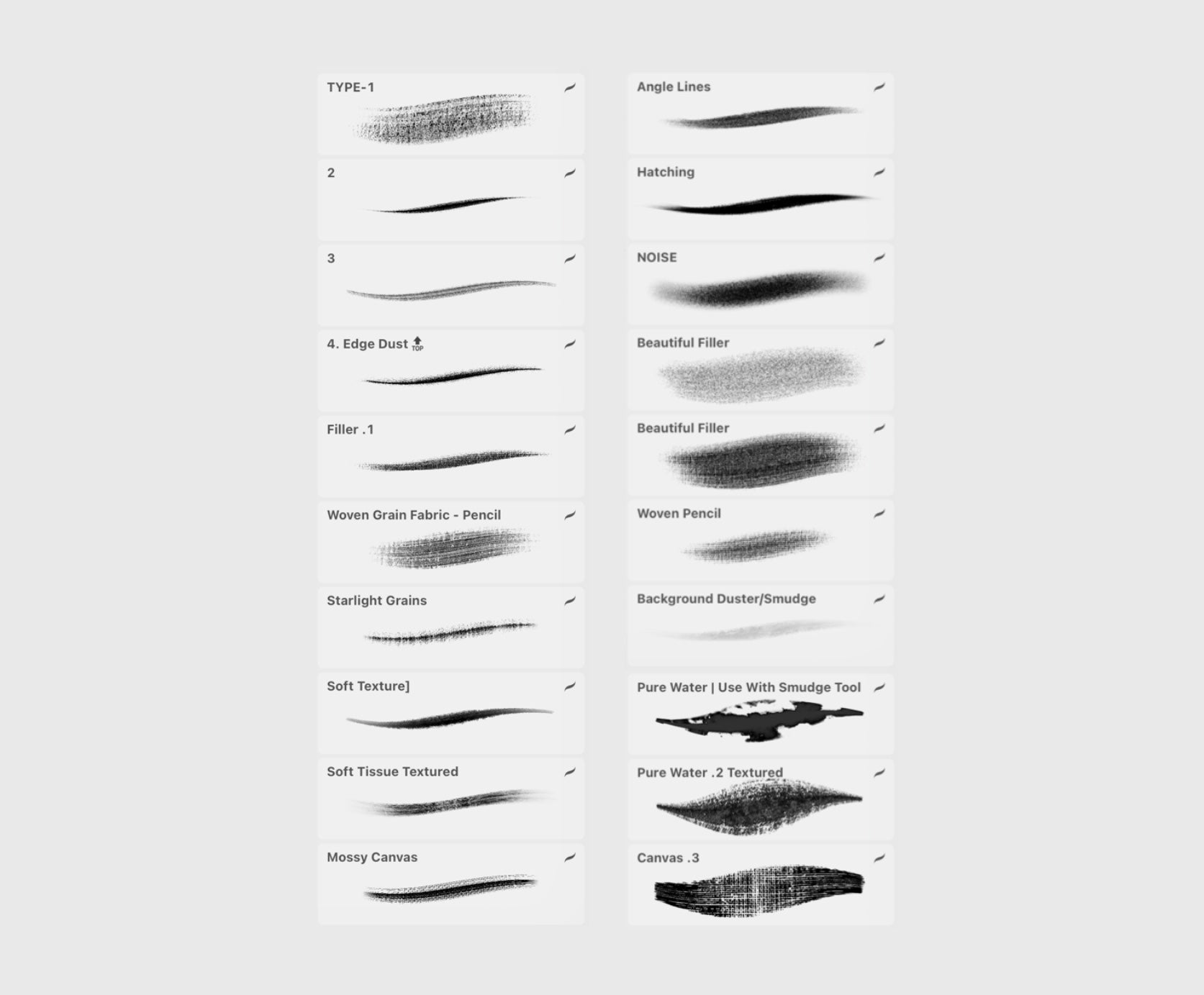
![[The Krodh-X] Procreate oil brushes for realistic impasto effects, layering, and classic painting techniques](http://thekrodh-x.com/cdn/shop/files/Portrait-oil-painting-procreate-brushes.webp?v=1710070202&width=1786)

![[THE KRODH-X] Procreate brush set for realistic watercolor effects: washes, textures, and blending.](http://thekrodh-x.com/cdn/shop/files/watercolor-procreate-brushes-portrait_0f2361d3-8786-40e6-b6d3-2f611ce4a7a8.webp?v=1710068305&width=1920)
